
[前編]BlackMagicDesign製品を駆使してeスポーツライブ配信
久々の更新となります。
このところ、イベントと配信にまみれて、記事を書く余裕がなかったのですが、少し余裕ができたので、BlackMagicDesign(BMD)製品を駆使して、eスポーツライブ配信を行った事例をご紹介します!
BlackMagicDesign公認のATEM認定トレーナーになっているので、
今回のテーマは、BlackMagicDesign(BMD)製品にこだわって機器構成を行うこと!
今回の事例は、地元のテレビ局からの依頼で、配信・映像管理が私で、カメラ・音響が別会社、ゲーム管理が局というコラボで行いました。
その際に構成した機器をご紹介します。
前編・後編に分けてのご紹介です。
PlayStation5グランツーリスモ7でライブ配信
eスポーツは、今や生涯学習の一環で注目され、頭のスポーツとして一般化されています。高齢者から子供まで、年齢や体格に関係なく競える競技です。
今回は、PlayStation5のグランツーリスモ7を使って、オンライン参加者を募ってのライブ配信でした。
機器構成図
今回は、密かにBMD製品にこだわって構成しました。こだわったというか検討した結果、BMD製品でまとめたほうが便利でしたw
構成図は以下の通りです。(現場で変更になったりしたので、実際とは異なります)
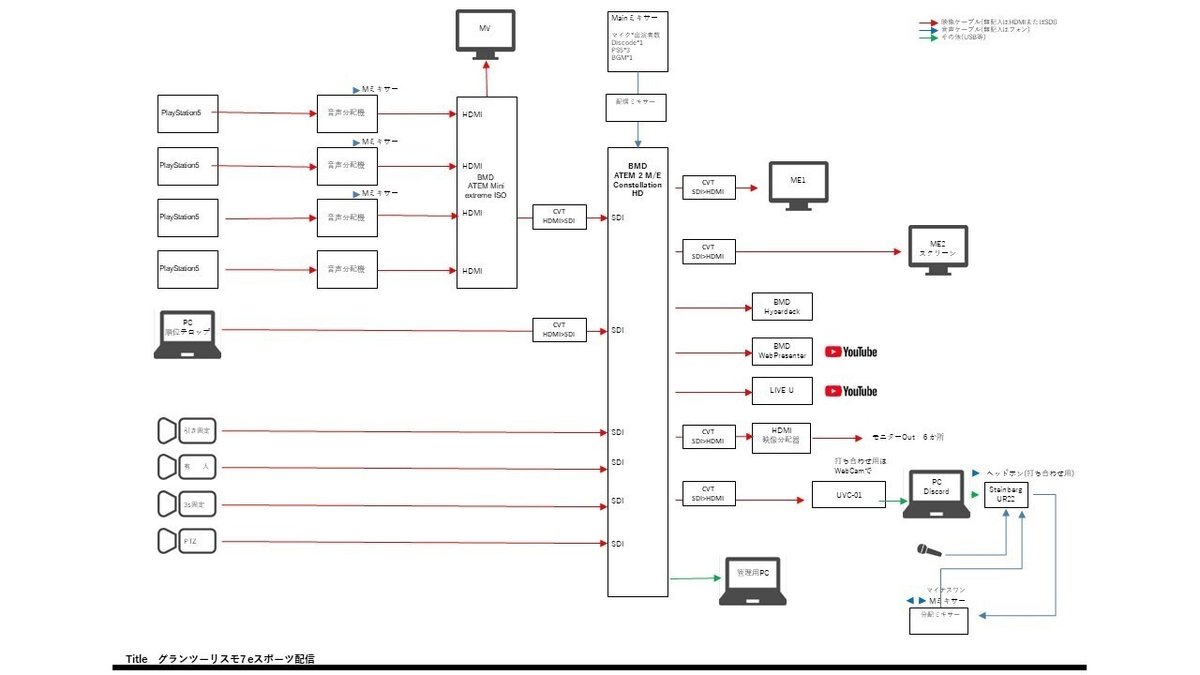
メインスイッチャーをATEM 2 M/E Constellation HD、PS5のスイッチングをATEM Mini Extreme ISO、V出しをHyperDeck Studio HD Plus、Youtubeへの送出は、WebPresenter HD(main)&ATEM Mini Pro(backup)で構成しました。
それをラックケースに収納して、持ち運びを便利に!

まずはラック構成をご紹介します。
CLASSIC PRO(クラシックプロ) ラックケース・ABS樹脂仕様 CPA06M 6Uラックケース
ラックケースって高いじゃないですか。保護も大切ですが、お財布も大切です。多少ゆがみはあり、組むときに若干入れずらいですが、CPA06M 6Uラックケースでも十分保護してくれますし、値段が優しいです!
BlackmagicDesign ATEM 2 M/E Constellation HD(SWATEMSCN2/1ME2/HD) スイッチャー
メインスイッチャーをこれにしました!ATEM Mini シリーズだとラックマウントできないのと、テレビ局とのコラボなので、SDI対応スイッチャーが便利です。

Inputが20チャンネル、Outputが12チャンネルあって、Outputは、いろいろなソースを割り当てることができます。
このスイッチャーは、イメージ的にいうと、「ATEM Mini Extreme」が1つと「ATEM Mini Extremeのsupersource&DSK(DVE)無しバージョン」が1つの2つのATEM Mini スイッチャーが一つになった感じです。
ATEM software control には、M/E1とM/E2という名称ででてきます。
また、「ATEM Mini Extreme」ではできない、STINGERトランジションも使えます。このSTINGERが使いたくて買ったといっても過言ではありませんw
STINGERは、連番画像を1つのクリップ(ショート映像)として使用することができて、トランジション(映像の切り替え)時に、クリップを再生してから切り替えることができます。よくテレビでみるReplayに行くときにぐわぁーって動きがあるやつですw
Juns LiveCommand PRO(フィジカルコントローラー)
ATEM 2 M/E Constellation HDには、押しずらい位置にスイッチングボタンがついているので、サードパーティのフィジカルコントローラーをネットワークでつないで使っています。BMD純正のPanelは高すぎて。。。
8チャンネルスイッチャーとして使うことができます。
一度レンタルしてお試しください。
HyperDeck Studio HD Plus
映像のポン出し用に、準備。ポン出しだけなら、HyperDeck Studio HDでも十分です。Plusを持っているのは、SDIのOUTのAとBを使って、フィルソースとキーソースが出せます。エクスターナルキー(リニアキー)合成を行う際使用しています。テロップがめちゃくちゃきれいに出せます!

本体でRECした映像またはDavinci Resolveで書き出した映像のみ再生できるので、ちょっと不便ですが、Davinci Resolveの無料版で書き出すだけなので十分使えます。
複数の映像を再生する場合は、本体前面のSKIPボタンで頭出しできるのですが、この辺は、StreamDeckで切り替えを行うとかなり便利です。
WebPresenter HD
Youtubeへの送出は、WebPresenterを使います。
光回線が準備されていれば、下手にボンディングした回線を使うよりも良いです!
今回は、光回線2回線を準備したので、main用とbackup用で回線を分け、backupは、ATEM Mini Proで送出しました。

本当は、LIVE U Soloでbackupを送出しようと思ったのですが、LIVE U Soloって、mainの設定が必須で、backupのみでの送出はできないんですね。
今回初めてわかりましたw
ラックマウント時の注意点
ラックマウント対応製品は、ラックケースに入れると、持ち運びしやすくて、ある程度配線したままの状態で持ち運べます。
なにより、カッコイイw
ただ、BMD製品は、結構発熱します。
調子に乗ってびっしり詰め込むと、熱くなりすぎてしまうことがあります。
ラックマウント時には、1Uずつ感覚を開けて入れたほうが無難です。
私の場合は、1U開けて、さらにモバイルファンで送風していますw
また、風が抜けるようにできるだけトレイやパネルもできるだけスケスケのものを使っています。金属筐体なので、かなり冷えます!
コンバーター系も冷やせるので、おすすめです!
Blackmagic Universal Rack Shelf
トレイですが、社外品でも十分可能ですが、WebPresenterやHyperdeckのような1/3Uの大きさのものをマウントしようとすると、マジックテープとかでつけるしかないので、かっこよさ的には、純正のBlackmagic Universal Rack Shelfだとびったりねじ止めでマウントできます。
価格が高いので、必要なところだけこれにしてます。
まとめ
いかかでしたでしょうか?
まだ前編だけですが、eスポーツの配信を複数企業でコラボする場合、相手の機材に合わせて、SDIの場合とHDMIの場合と構成が異なります。
ラックマウントでできるだけ準備の時間を短縮して、望むことができます。
あと、カッコイイので、現場でもプロっぽく見えますw
後編は、ゲーム周りの構成とスイッチャーがATEMのほうが便利だった理由等もご紹介します!
お楽しみに!
よろしければ、無理のない範囲でサポートをお願いいたします! さまざまな配信機材の情報を発信していく活動費として活用させていただきます!
